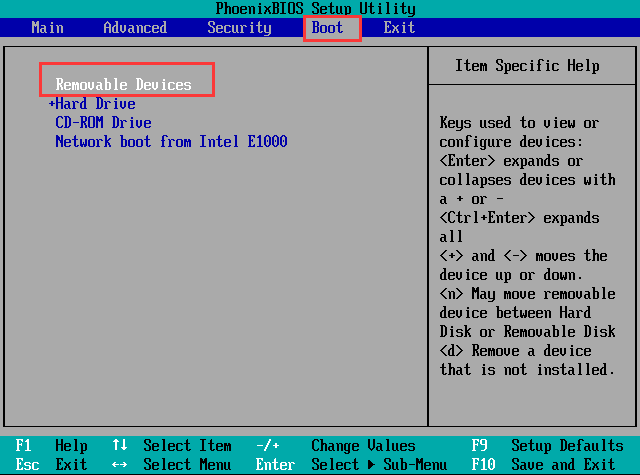您如何在 BIOS 中设置闪存驱动器作为初始启动? 有两种方法可以设置 BIOS 设置 。 一种是使用快捷键设置闪存驱动器, 而另一种是用于没有快捷键的机器 。
方式一
1. 制造U-disk启动磁盘;
2. 参考下方图像中显示的 BIOS 启动快捷键, 以定位与计算机模型匹配的 BIOS 快捷键, 或如果您无法为您自己的查询使用 :
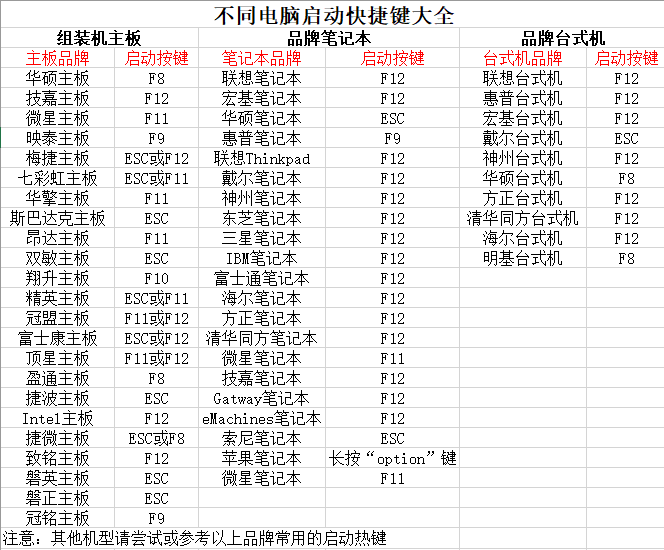
3. 在计算机中插入闪存驱动器,启动或重新启动它,当打开图片出现时选择快捷键,并进入启动项目选择屏幕,我们在此选择从闪存驱动器中启动的 " USB " 选项。
方式二
1. 将完成的闪存盘放入个人电脑。要开始,请按指定的热密钥访问 BIOS 。关键是要知道,不同类型的计算机使用不同的按钮访问 BIOS 配置。有些模型可以在屏幕上看到,并有热密钥的线索(通常是在右下角或左下角)。del 键是大多数台式计算机访问 BIOS 的最常用快捷键 。笔记本是F2键,有的则没有提示。BOIS热钥匙由各种计算机输入。具体如下图所示:

就笔记本电脑而言,主板通常决定进入BIOS的各种方法。
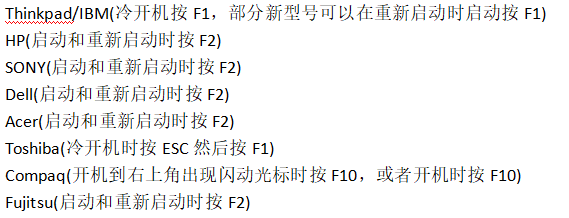
2. 访问 BIOS 设置后, 我们将右箭头键移动到“ 启动 ”, 然后使用上下箭头键将鼠标移动到闪存驱动器的“ 可移动声音”选项, 计算机通常从USB 开始, 用户在USB 中注意到以下情况:

3. 加上“+”,将驱动器选项移动到第一个位置,然后按 F10 键将退出保存到 :